WIGATOS | Pengguna perangkat keluaran Apple, yuk merapat! Terutama buat kamu yang kesulitan mempraktekan cara aktifkan Airdrop. Beda loh ya sama Airdrop crypto. Karena ini, merupakan fitur yang biasa digunakan oleh para pengguna untuk saling berbagi data ke sesama device iOS. Biar lebih cepat perpindahan datanya dan pastinya aman.
Daftar Isi
Kenapa Airdrop Kita Tidak Muncul?
Eh, tapi nih ya permasalahan Airdrop yang terkadang tidak muncul di layar perangkat Apple kamu itu hal yang bisa dibilang biasa loh. Masalah yang sering dialami oleh pengguna ketika fitur Airdropnya bermasalah, yaitu tidak dapat menerima data dari device iOS yang lain. Lantas, apakah ada cara lain untuk mengembalikan fungsinya kembali?
- Hindari menonaktifkan fitur Bluetooth dan Wi-Fi selama perangkat Apple menyala
- Atur ulang pengaturan visibilitas pada perangkat
- Pastikan perangkat yang akan menerima data kiriman kamu sama-sama keluaran dari perusahaan Apple
- Aktifkan pengaturan APN pada hotspot seluler berdasarkan provider yang terpasang di device
- Hapus data yang tidak penting dari perangkat untuk memberikan space saat converting file berlangsung
Cara Aktifkan Airdrop
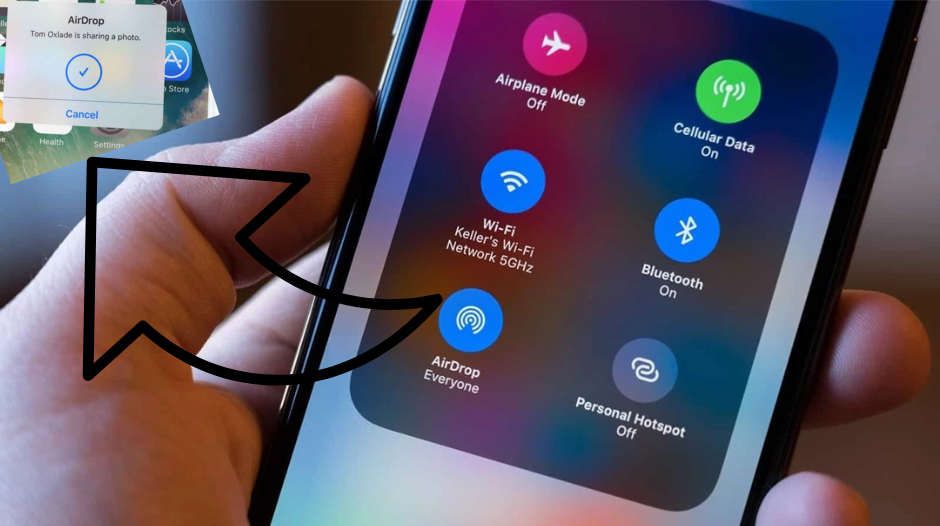
Karena sudah tahu apa saja hal yang harus kamu lakukan untuk menghindari penurunan kinerja Airdrop, maka kini kita akan langsung membahas cara mengaktifkan fitur Airdrop di iPhone. Ini dia langkah-langkahnya:
- Klik menu Pengaturan
- Pilih opsi durasi layar, dan ketuk pembatasan konten & privasi
- Selanjutnya, tap aplikasi apa saja yang diizinkan untuk bisa kamu bagikan ke perangkat lain
- Terakhir, posisikan Airdrop dalam kondisi ON
- Mulai berbagi file ke perangkat Apple lainnya
Cara Aktifkan Airdrop di Macbook
Beda lagi nih caranya buat kamu yang ingin fitur Airdrop di Macbooknya jadi aktif. Berikut penuturan selengkapnya:
- Masuk ke aplikasi yang bernama Finder
- Klik menu Airdrop
- Lanjut pilih allow me to dicovered by
- Tentukan pilihanmu untuk memilih penerima file hanya untuk kontak yang sudah tersimpan atau justru semua pemilik perangkat Apple atau tidak siapapun
- Setelah itu, pilih opsi everyone
Tips Mengaktifkan Airdrop di iPhone 7
Ngomong-ngomong dari awal kita hanya tahu cara untuk mengatur agar kinerja Airdrop tidak terganggu. Maka dari itu, kali ini kamu akan temukan tips mengaktifkan fitur tersebut di iPhone 7. Begini caranya:
- Usap layar ke bawah dari pojok kanan atas untuk masuk ke pengaturan iPhone
- Klik menu umum atau general
- Setelah itu, pilih Airdrop
- Lalu, klik salah satu pilihan penerima Airdrop. Apakah semua orang atau hanya kontak saja
- Otomatis, fitur Airdrop akan langsung aktif
Cara Nyalakan Airdrop di iPhone 13 Pro Max
Cara diatas bisa juga loh kamu aplikasikan ke iPhone 13 Pro Max. Oleh sebab itu, di pembahasan berikutnya kita cari tahu sama-sama langkah apa yang harus dilakukan untuk bisa mengaktifkan Airdrop di iPad. Berikut ulasannya:
- Silahkan kamu klik menu pengaturan iPad
- Caranya, bisa kamu lakukan dengan mengusap layar dari pojok kanan atas ke bawah layar
- Lanjutkan dengan pilih umum, kemudian Airdrop
- Pastikan kamu telah memilih penerima file Airdrop sesuai keinginan
- Terakhir, fitur Airdrop kamu otomatis akan aktif menyala
Tahapan Mengirimkan Data atau Item Melalui Airdrop
Lantas, kalau sudah begitu bagaimana sih cara mengirimkan file mellui Airdrop? Gampang kok. Kamu tinggal ikuti saja instruksi di bawah ini:
- Klik item atau fileyang akan kamu kirim ke perangkat Apple lain
- Pilih menu bagikan
- Tap ikon 3 titik horizontal agar muncul tampilan pilihan berbagai aplikasi
- Kemudian klik Airdrop
- Jika perangkat tidak berada di sekitarmu, suruh pengguna Apple masuk ke pusat kontrol
- Ketuk izinkan Airdrop untuk terima file
Simple kan cara aktifkan fitur Airdrop di iPhone atau perangkat Apple lainnya? Nah, kalau butuh berkas penting lain untuk menunjang kegiatan belajarmu, langsung mampir saja ke cara aktifkan akun belajar id. Yuk semangat belajar!

